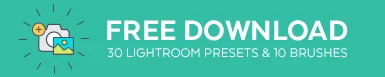Witam wszystkich.
dzisiaj pokażę wam wszystkie tajniki narzędzia efekty świetlne w Photoshopie.
na początku nigdy nie zadzierałem z tą funkcją, bo, szczerze mówiąc, uznałem to za oszustwo, co nie mogło być dalsze od prawdy, to było takie głupie z mojej strony, że tak myślę. Kiedyś robiłem wszystkie efekty świetlne za pomocą rozmycia i warstw, co zajęło dużo czasu. Zamiast tego mogłem po prostu wystrzelić kilka efektów świetlnych i znacznie skrócić czas pracy.
więc to jest pierwsza część mojego tutoriala, nie utknijcie w błocie i myślcie, że coś musi być w ten czy inny sposób. Jeśli istnieje opcja, z której możesz skorzystać, skorzystaj z niej w pełni. Mam na myśli, że stworzyli tę funkcję w Photoshopie nie bez powodu i widzę, że wszyscy z niej korzystają, od początkujących do profesjonalnych, więc 100% się na niej i wykorzystaj ją jak najlepiej, ponieważ sam zostałem przekonwertowany. Nie trzeba było zbyt wiele, aby otworzyć swój umysł, gdy widzę efekty świetlne używane przez prawdziwych profesjonalistów, robi to ogromną różnicę, gdy widzisz, jak wielcy chłopcy opanowują narzędzie, takie jak efekty świetlne.
więc teraz przedstawię Ci wszystkie różne opcje, dając dobre przykłady do naśladowania.
trzy różne rodzaje efektów świetlnych, które mamy, to światło punktowe, światło punktowe i nieskończone światło.
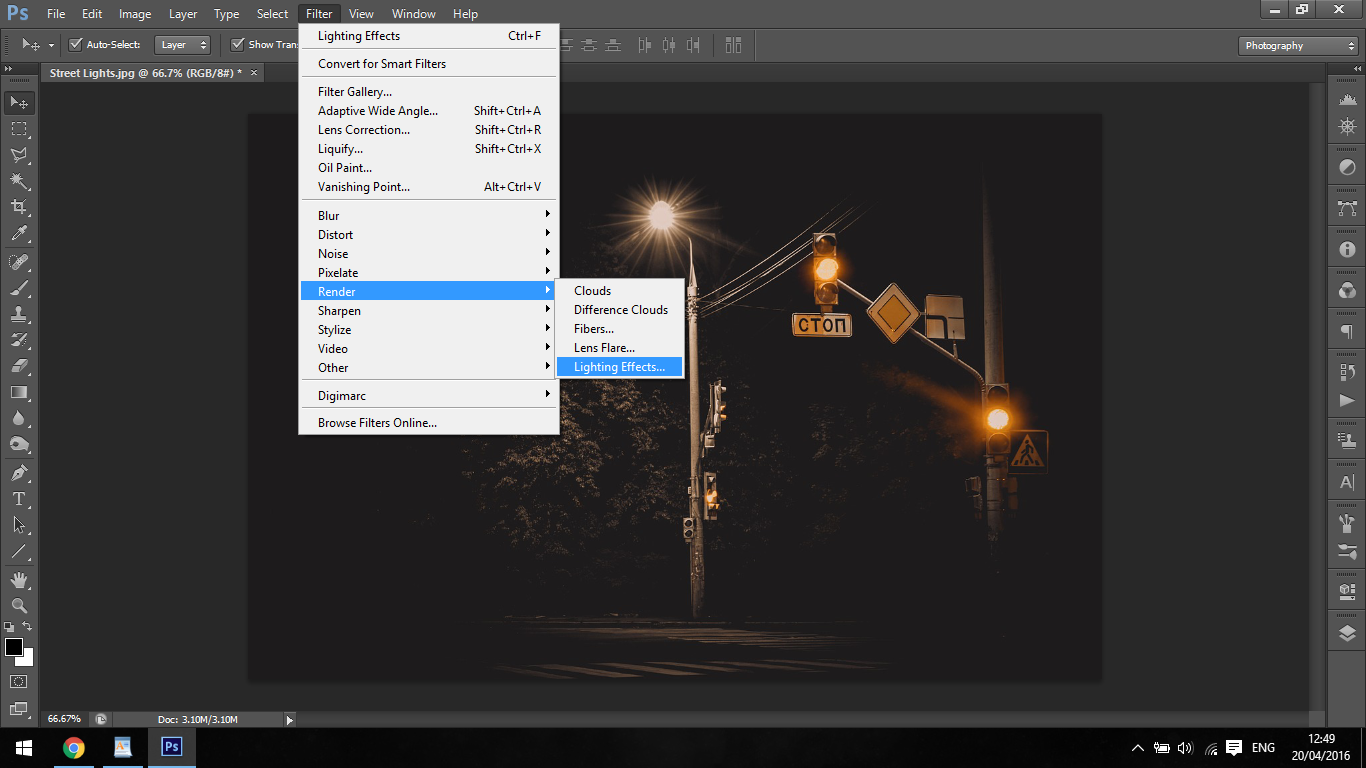
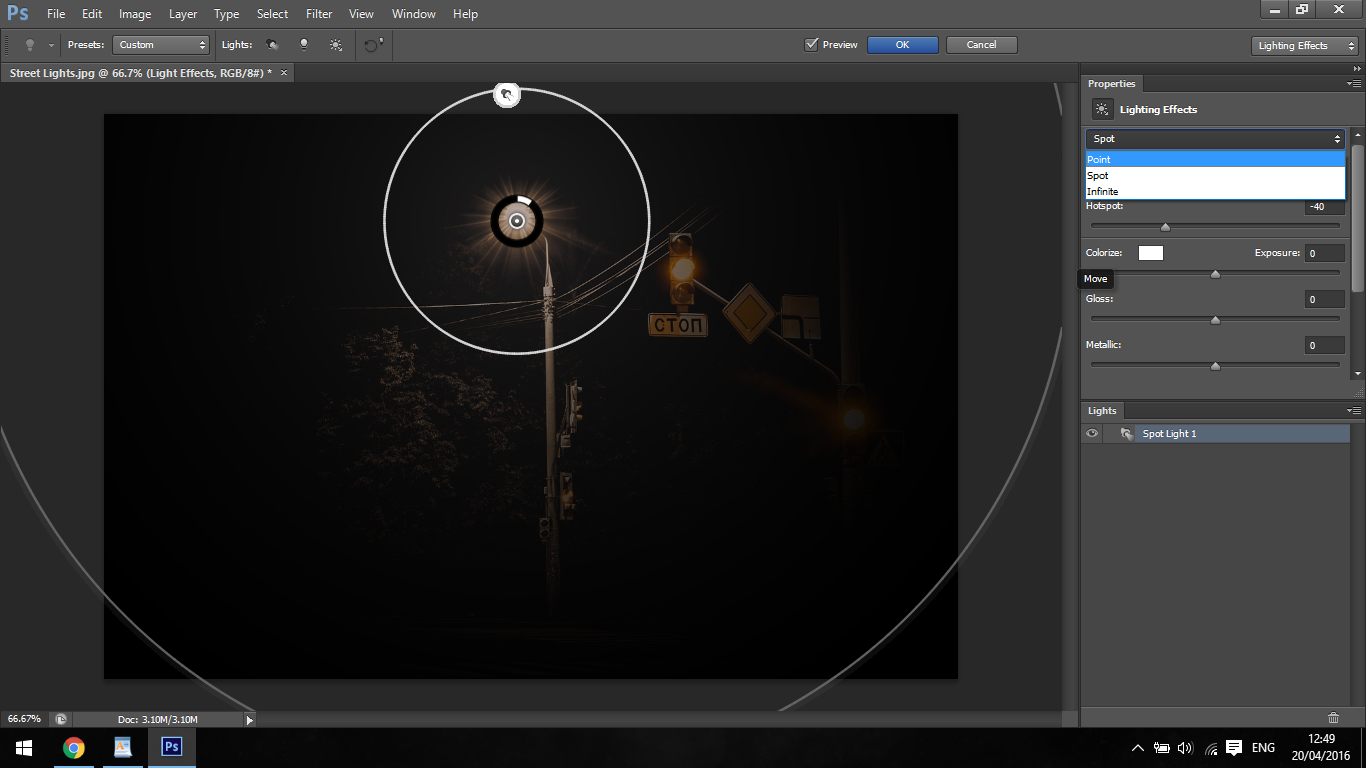
zaczynając od naszego punktu świetlnego. Działa to tak, jakbyś trzymał pochodnię i świecił nią na czymś.
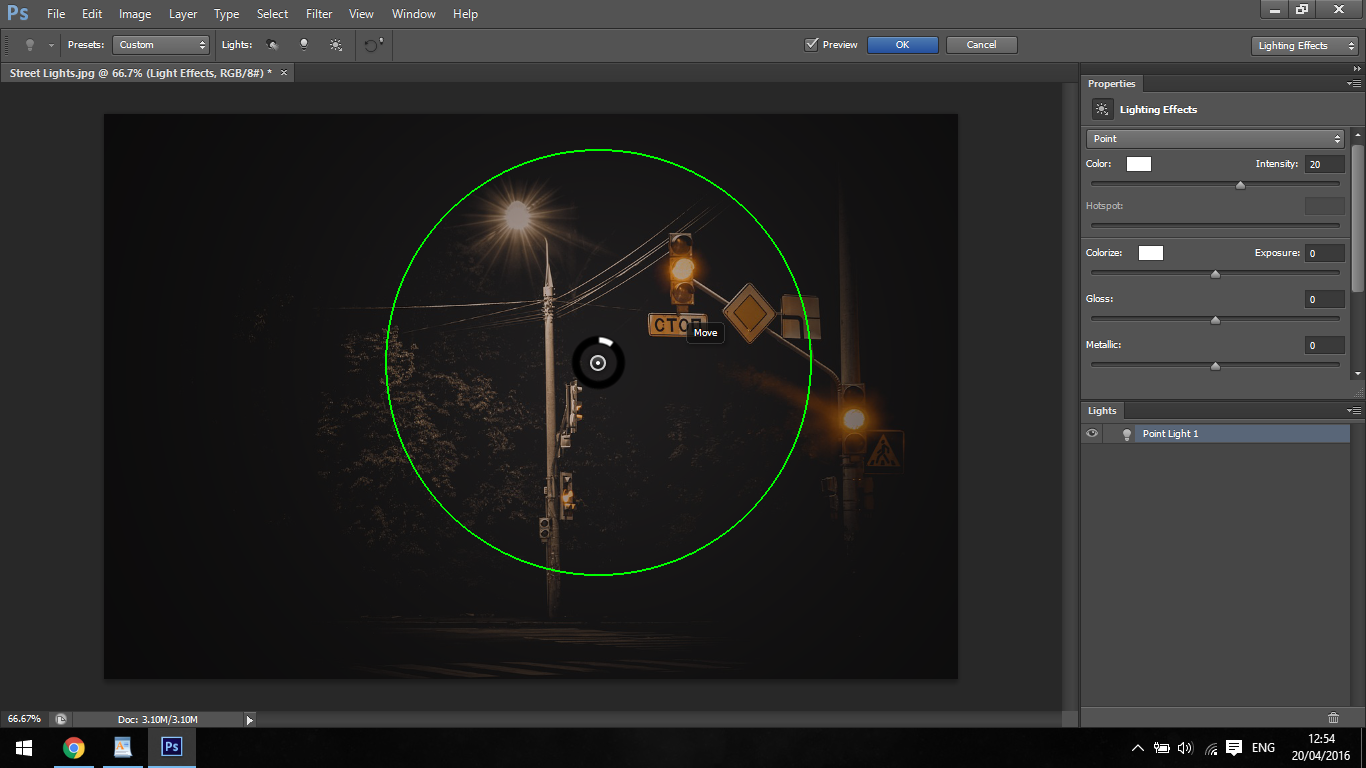
następnym efektem jest światło punktowe. To światło przychodzi z góry, świeci w dół na nasz temat. Możesz rozciągnąć okrąg wokół niego, aby zwiększyć efekt oświetlenia, klikając i ciągnąc punkty na zewnątrz.
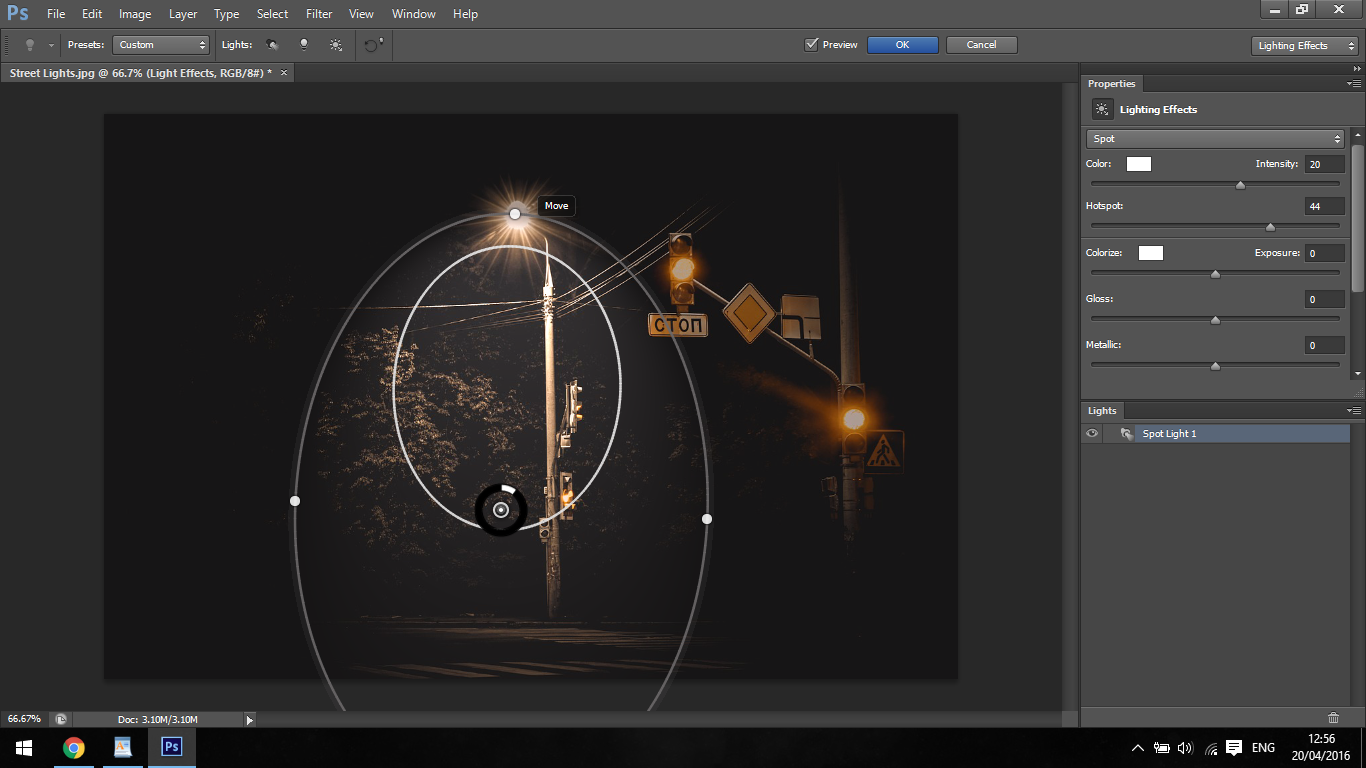
Ostatnie jest nieskończone światło. Wyobraź sobie więc, że jest to ogromna latarka, tylko za pomocą tego narzędzia możesz przesuwać kąt wiązki wokół, jak w poniższych przykładach.
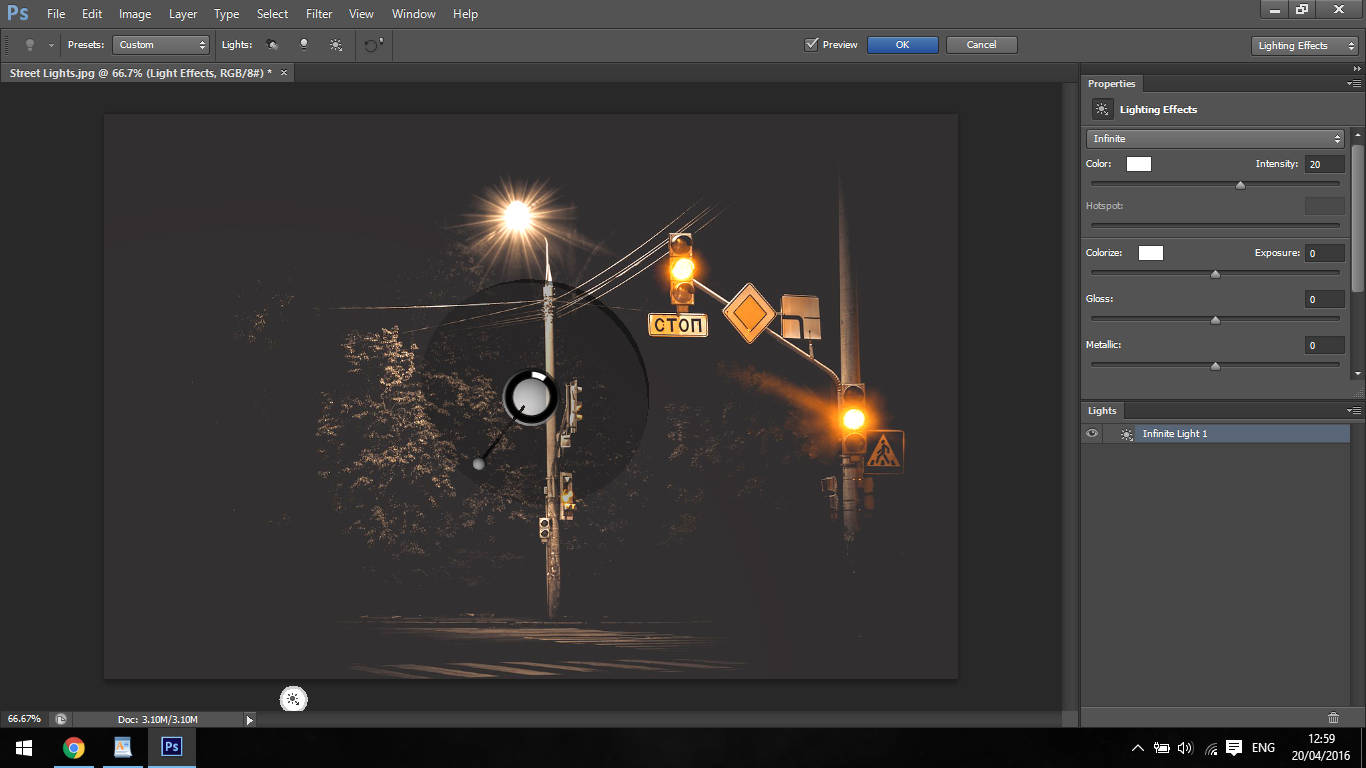
Jeśli grasz z ustawieniami, możesz zobaczyć, że jesteś w stanie zwiększyć intensywność wiązek światła tam iz powrotem, i tak dalej.
Możesz również zmienić kolor efektu świetlnego, więc w zależności od obrazu możesz użyć innego koloru, aby najlepiej pasował do światła na zdjęciach, ponieważ nie zawsze będzie to białe światło.
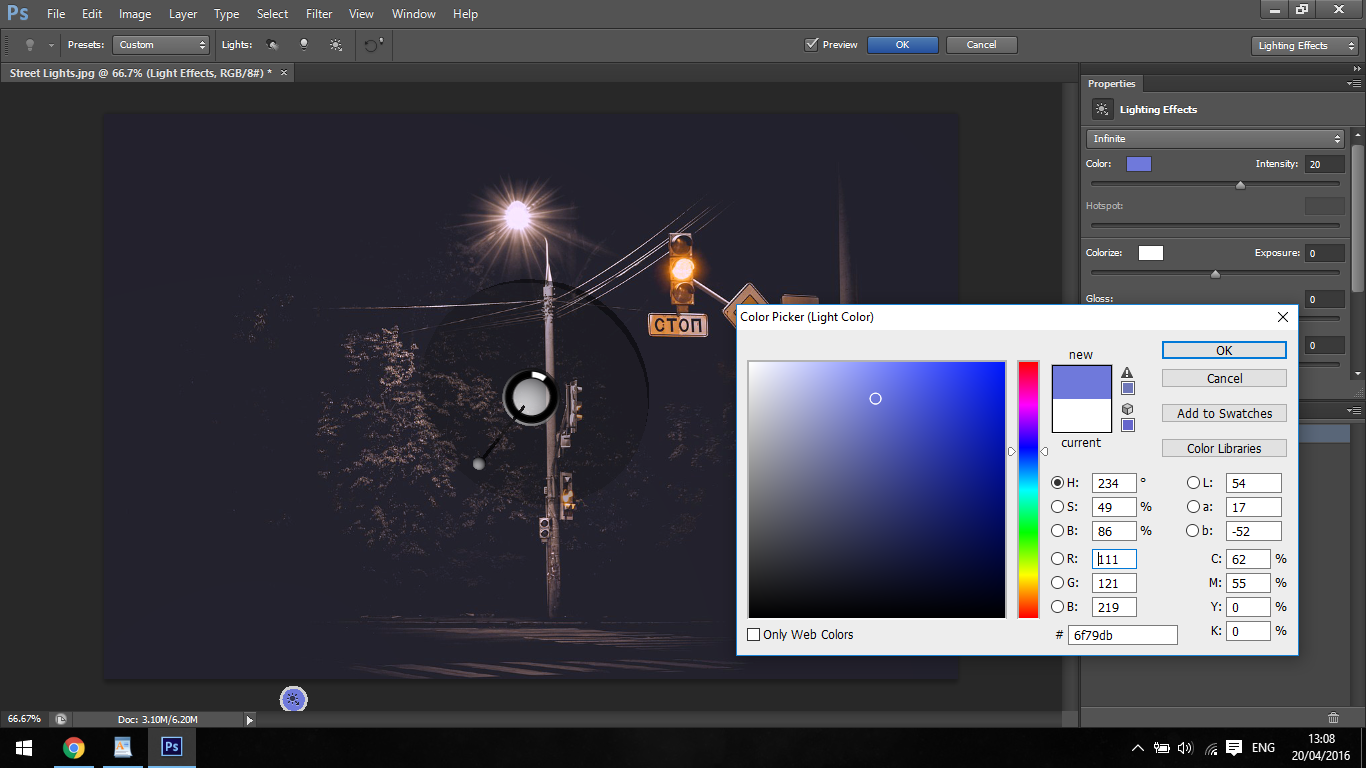
istnieje również tak zwany obszar hot spot. Ten suwak zintensyfikuje główną wiązkę światła, czyli obszar „żarówka / Globus” twojego efektu świetlnego, czyli źródło!
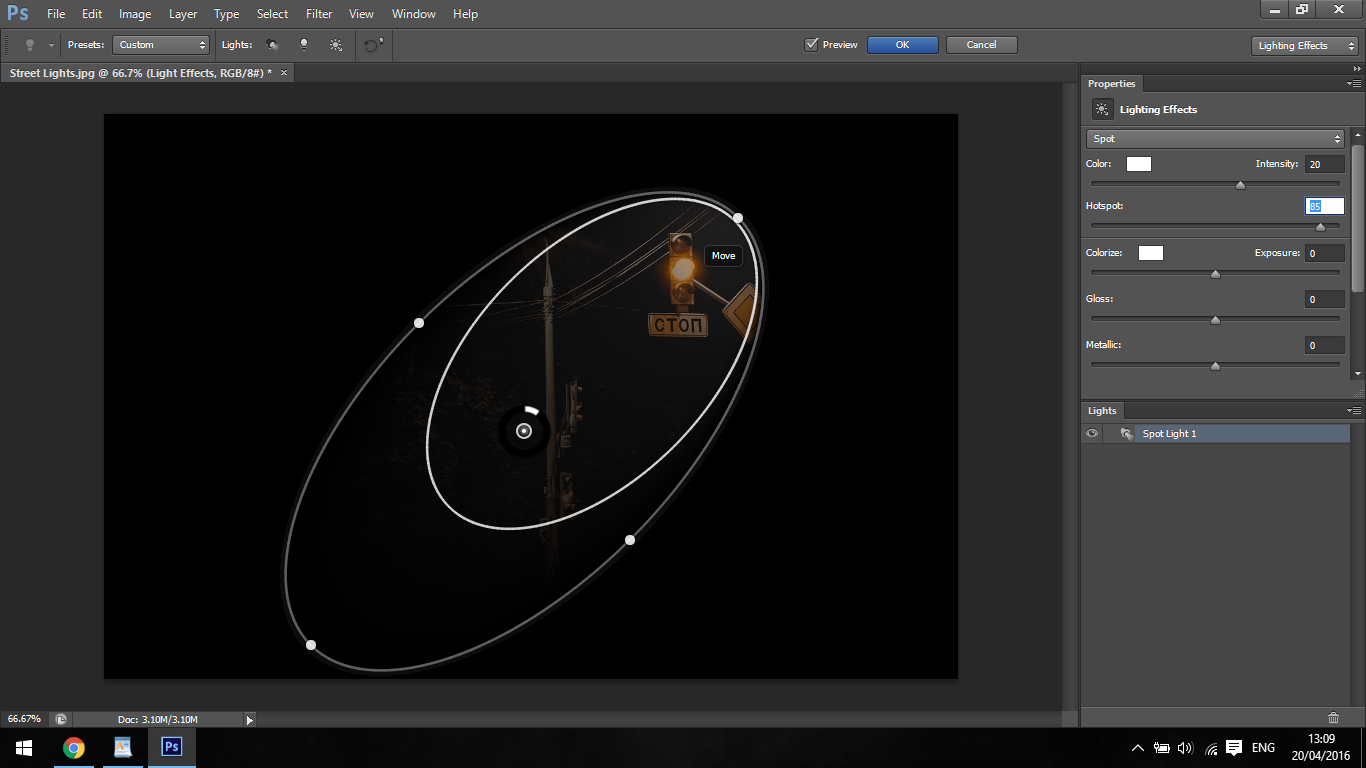
ekspozycja robi z efektem świetlnym dokładnie to, co ekspozycja zrobiłaby w normalnym aparacie, więc jeśli nie ma wystarczającej ilości naszego efektu świetlnego, będzie wyglądał na szary i zbyt duży, będzie wyglądał całkowicie wydmuchany i daleko do bieli, co spowoduje znaczną utratę szczegółów.
tak czy siak nie jest dobrze, więc mam tendencję do nawet nie zawracania sobie tym głowy.
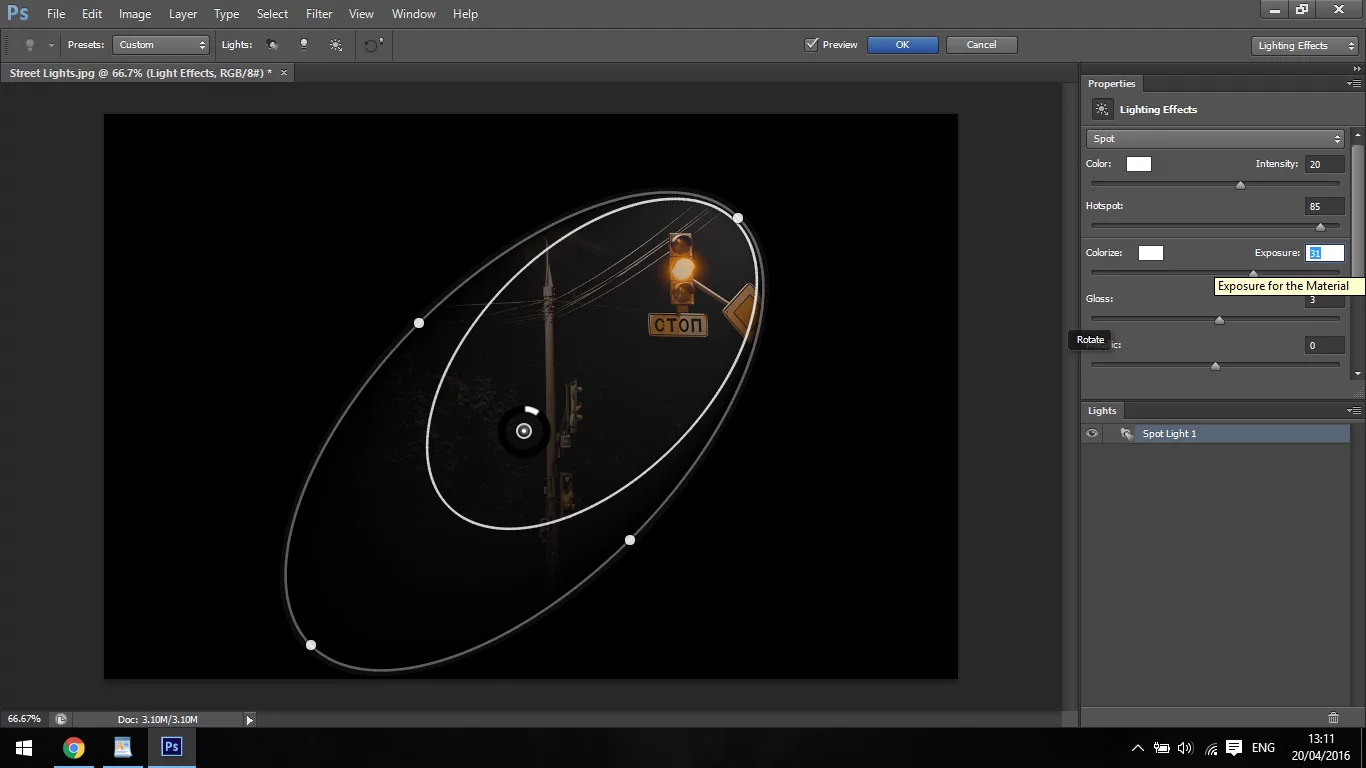
następnie zobaczysz połysk i metalik, myślę, że jest to trochę oczywiste, ale na wszelki wypadek wprowadzę cię w szczegóły.
z połyskiem i metalem, można by używać ich na plastikowych powierzchniach, samochodach i innych tego typu rzeczach. Będziesz chciał dopasować go do materiału, więc wyobraź sobie, jak wyglądałoby światło na czymś i odpowiednio wykorzystaj efekt. Jeśli rozejrzysz się teraz, gdziekolwiek jesteś, zobaczysz, jak światło może spaść na ścianę, ale jeśli obok były metalowe drzwi, inny efekt świetlny użyłby funkcji metalicznej.
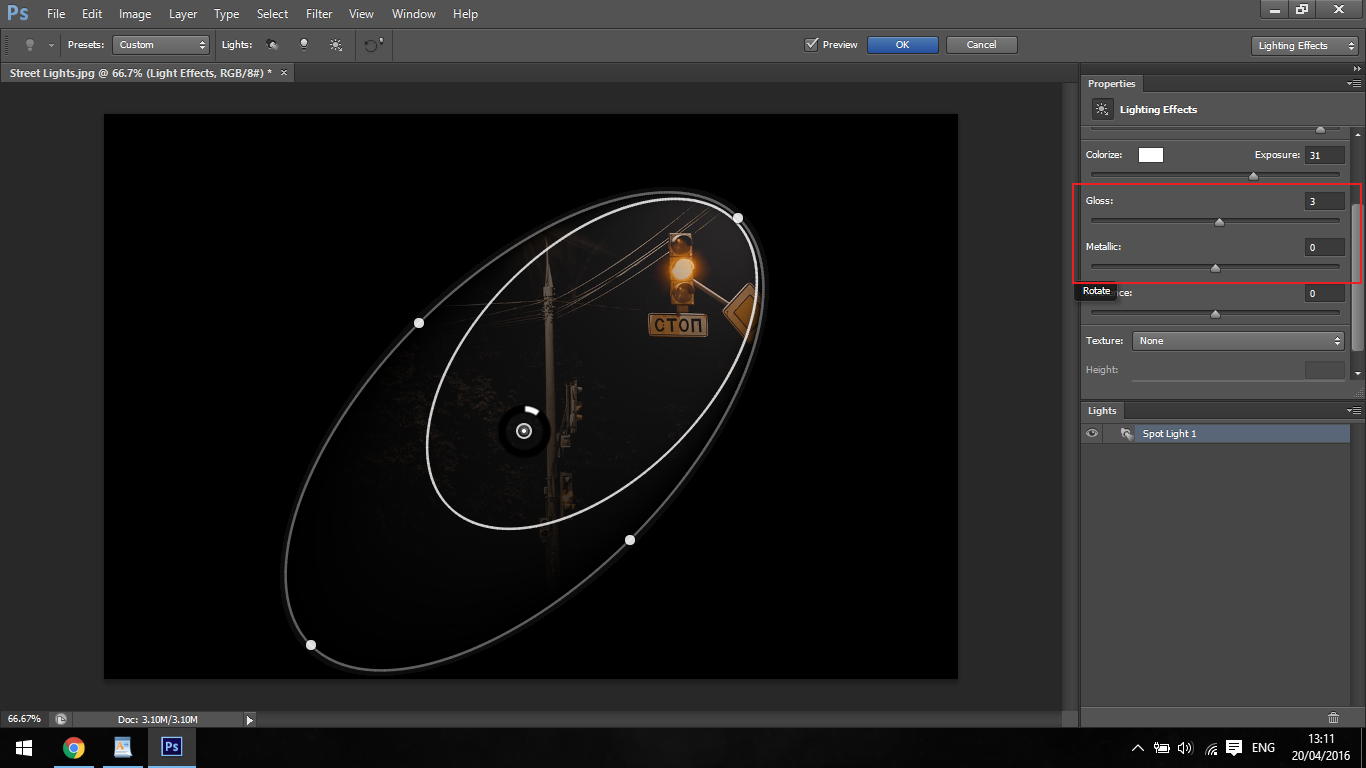
nie masz zbyt, jak wątpię, aby wielu ludzi zauważyło, ale jest to opcja i jest do wykorzystania, więc hej, dlaczego nie w porządku?
ostatnia z funkcji to atmosfera. Pomyśl o swojej atmosferze jako o ściemniaczu, powiedzmy, że masz ładne zdjęcie salonu z ludźmi siedzącymi wokół i chciałeś stworzyć smokey Vintage. Możesz, po innych edycjach, użyć efektów oświetlenia otoczenia na światłach, aby nadać obrazowi nieco więcej atmosfery i rozszerzyć zakres światła.
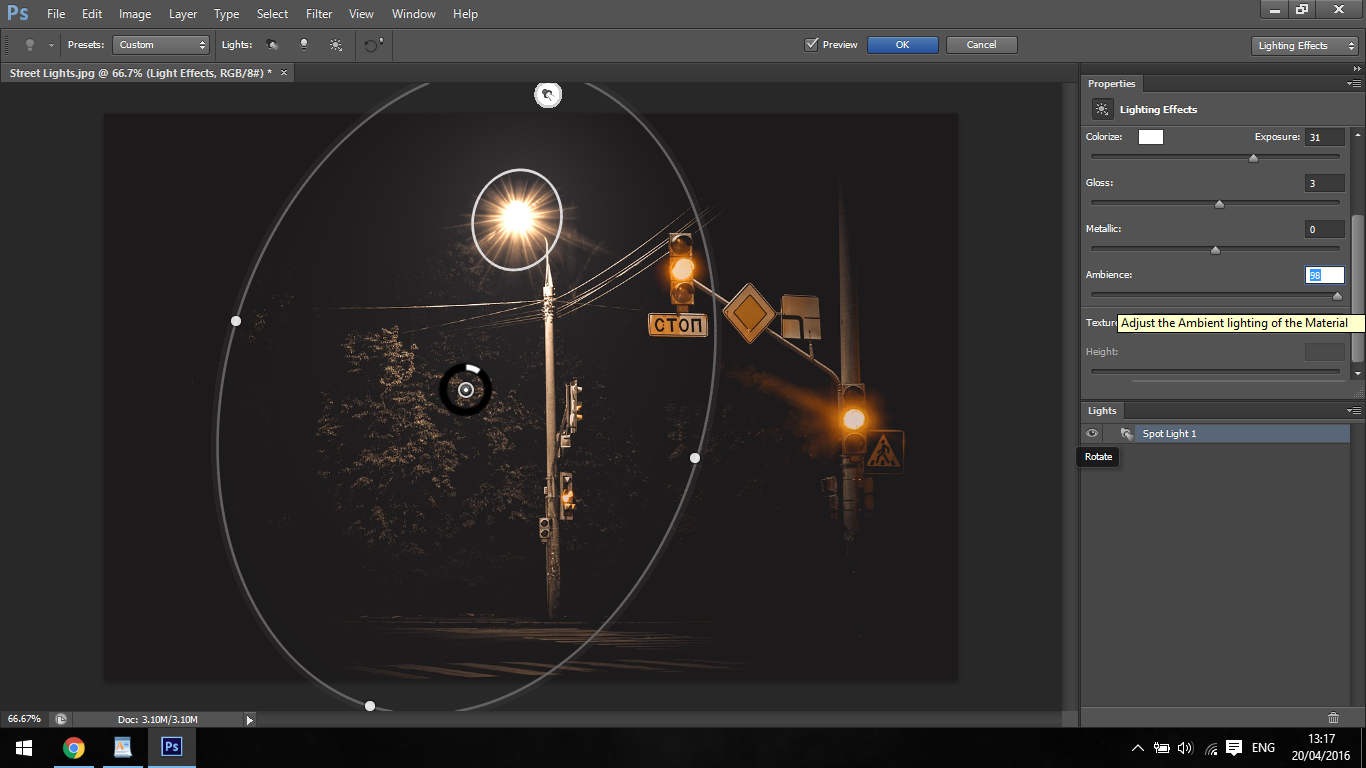
Ok, więc do tej pory powinieneś być dość zaznajomiony z opcjami, które masz do dyspozycji, więc ćwicz dalej i spróbuj zastosować je do swojego zestawu umiejętności.

ale co, jeśli chcesz stworzyć takie efekty świetlne w szybszy sposób? Tak, to prawda, ten proces dał ci pełną kontrolę nad tym, jak manipulować oświetleniem, ale kiedy musisz przetworzyć dużą ilość obrazów, czas jest złotem. Z tego właśnie powodu stworzyliśmy pakiet nakładek dla Adobe Photoshop, aby sprostać tym potrzebom – naszą kompletną kolekcję nakładek oświetleniowych.
nie tylko w przypadku miejskich fotografii nocnych, ale także w celu zwiększenia naturalnego oświetlenia, obrazy te działają z trybami mieszania warstw programu Photoshop, nie wymagając od ciebie żadnej dodatkowej wiedzy. Szybkie i skuteczne: wystarczy je ustawić, zmienić rozmiar i zmienić tryb mieszania warstw i voila! Spójrz na ten przykład poniżej.
oto oryginalny obraz

i to jest końcowy wynik po użyciu naszych nakładek Starburst

jak już wspomniałem, szybko, łatwo i skutecznie!
Dalej jest jak stworzyć aberrację chromatyczną w Photoshopie, sprawdź to i nie przestawaj się uczyć!
- Bio
- najnowsze wpisy

Julian

najnowsze posty Juliana (Zobacz wszystkie)
- Jak przenieść zdjęcia zachodu Słońca na inny poziom w Photoshopie – czerwiec 1, 2019
- Jak usunąć tła za pomocą narzędzia Pędzel – maj 26, 2019
- naucz się zaawansowanych technik rozmycia w Photoshopie w celu rozmycia tła – Maj 18, 2019
- jak zmienić zdjęcie w efekt szkicu w Photoshopie – maj 11, 2019
- jak utworzyć własne skróty klawiaturowe w Photoshopie – Maj 2, 2019